Telefondagi suratlar buzilib ketgan. Shikastlangan SD-kartadan rasmlarni qanday tiklash mumkin
MicroSD xotira kartasidan fotosuratlarni yo'qotish tez-tez sodir bo'lmaydi, lekin har qanday Android qurilmasida sodir bo'lishi mumkin. Bunday holatlar, ayniqsa xotira kartasi qimmatbaho fotosuratlar bilan to'ldirilgan bo'lsa, juda asabiylashadi.
Ba'zida qurilma foydalanuvchisi suratga olish paytida avval olingan fotosuratlar yo'qolib qolganini aniqlaydi. Yo'qolgan fotosuratlar uchun bir nechta variant mavjud.
Ba'zi foydalanuvchilar, Galereya ilovasida (yoki shunga o'xshash) fotosuratlar yo'qligini aniqlaganlarida, ular xotira kartasidan ham yo'qolgan deb o'ylashadi. Ammo har bir Android telefonida xotira kartasi tarkibini ko'rishingiz mumkin bo'lgan fayl menejeri mavjud. Shunday qilib, vahima qo'yishdan oldin, fotosuratlaringiz bor-yo'qligini tekshirib ko'ring. Ular ko'pincha Kamera yoki Rasmlar papkasida topiladi.
Boshqa hollarda, foydalanuvchi fotosuratlarni "Galereya" da yoki telefonning fayl menejerida topa olmaydi. Ammo xotira kartasini kompyuterga ulab, u xotira kartasida o'zining fotosuratlarini barcha o'ziga xos parametrlari bilan birga ko'radi. Ammo fotosuratni ochmoqchi bo'lsam, ular kirish imkonsiz bo'lib chiqadi.
Ushbu maqolada biz nima sodir bo'lishining sabablarini va mavjud muammolarni hal qilish usullarini tasvirlashga harakat qilamiz.
Xotira kartasidan fotosuratlar yo'qolishi holatlarini hal qilish usullari
Xotira kartangizdagi tasvirlarning yo'qolishini oldini olish uchun ba'zi mumkin bo'lgan echimlar.
Variant 1: Agar fotosuratlar xotira kartasida bo'lsa, lekin smartfon galereyasida ko'rsatilmasa, quyidagilarni sinab ko'ring:
- Qurilmangizni qayta yoqing. Mobil telefon yoki boshqa Android qurilmasi bilan bog'liq har qanday muammoni hal qilishni boshlashning birinchi joyi uni qayta ishga tushirishdir. Uni qayta ishga tushiring va xotira kartasida va Galereyada fotosuratlar mavjudligini tekshiring. Ba'zan yordam beradi.
- Xotira kartasini chiqarib oling va qurilma uyasiga qayta joylashtiring. Smartfon menyusida xotira kartasini o'chirib, uni qayta yoqing. Agar bu yordam bermasa, uni tirqishdan chiqarib oling va uni qayta joylashtiring.

- Oʻchirish.nomedia fayllar. .nomedia formatidagi fayllar Android-ga tasvir, video yoki audio kabi fayllarni qurilmaning Galereyalarida ko‘rsatilishidan yashirishni aytadi. .nomedia formatidagi fayl yashirin va Android fayl menejeri tomonidan ko'rsatilmaydi. Lekin buni uchinchi tomon fayl boshqaruvchisi yordamida ko'rish mumkin.
Bundan tashqari, Windows fayl menejerida yashirin fayllar va papkalarni ko'rsatish funksiyasini yoqish orqali ushbu faylni aniqlash mumkin. Android qurilmasining fayl boshqaruvchisi yordamida barcha fayllar ko'rsatilishi uchun .nomedia fayli xotira kartasidan o'chirilishi kerak.

Eslatma: Xotira kartasidagi papka fayllari Android Galleries tomonidan ko'rsatilishiga yo'l qo'ymaslik uchun bunday papkada .nomedia faylini yaratishingiz kerak.
- Qurilmangizning standart Galereya ilovasini almashtiring. Kamdan-kam hollarda, dasturiy ta'minotning noto'g'ri ishlashi natijasida Galereya ilovasi xotira kartasi yoki mobil telefonning ichki xotirasidagi tasvirlarni ko'rsatishda muammolarga duch kelishi mumkin. Ushbu variantni istisno qilish uchun. Boshqa dasturni yuklab oling va o'rnating.
- Smartfoningiz ma'lum fayllarni ko'rsatmasligiga olib kelishi mumkin bo'lgan ilovalarni olib tashlang. Ba'zan, ma'lum bir formatdagi fayllar ko'rsatilmasligining sababi Android Gallery ilovasiga zid keladigan boshqa ilovalar bo'lishi mumkin. Qurilma tasvir va fotosuratlarni ko'rsatishni to'xtatmasdan oldin qurilmaga biron bir ilova o'rnatilgan yoki yo'qligini ko'rib chiqing. Ha bo'lsa, bunday dasturni o'chirib tashlang.
- Qurilmangizni zavod holatiga qaytaring. Agar sizning smartfoningiz yoki boshqa Android qurilmangiz xotira kartasidagi rasmlarni yo'qotishda davom etsa, uning sozlamalarini zavod holatiga qaytarishga harakat qiling. Agar boshqa variantlar ishlamasa, qurilmaning o'zida nosozlik bo'lishi mumkin. Ushbu parametr allaqachon yo'qolgan fotosuratlarni tiklamaydi, lekin ularning keyingi yo'qolishini oldini oladi. Bunga qo'shimcha ravishda, tizimni qayta tiklash paytida qurilmaning ichki xotirasida saqlangan barcha ma'lumotlar ham o'chirilishini yodda tuting. Shuning uchun, kontaktlar, SMS va boshqa muhim ma'lumotlarning xavfsizligi haqida g'amxo'rlik qiling, ularni qayta o'rnatgandan so'ng qurilmaning ichki xotirasidan tiklash mumkin bo'lmaydi.
Variant 2: Xotira kartasida saqlangan fotosuratlar qurilma galereyalarini ko'rish uchun ilovalar tomonidan ko'rsatilmasa va Android fayl menejeri yordamida ko'rinmasa, quyidagi echimlarni sinab ko'ring.
- Boshlash uchun maqolaning oldingi bo'limining dastlabki ikkita nuqtasini sinab ko'ring (qurilmani qayta yoqing yoki xotira kartasini chiqarib oling va qayta joylashtiring).
- Xotira kartasini tiklang. Agar muammoning oldingi echimlari kerakli natijaga olib kelmasa, fotosuratlaringizni tiklashning yagona varianti xotira kartasini tiklashdir. Bunday holda, xotira kartasi shikastlangan yoki ishlamay qolgan deb aytishimiz mumkin. Xotira kartasining funksionalligini tiklash muammosining echimlaridan biri uni formatlash deb hisoblanishi mumkin - ammo bu holda xotira kartasidagi barcha fayllar o'chiriladi.
- Xotira kartasidan ma'lumotlarni tiklash uchun dastur.
Ishlashni yaxshilash uchun ko'pchilik Android smartfon foydalanuvchilari olingan fotosurat va video fayllarni telefonning ichki xotirasi o'rniga microSD xotira kartalariga saqlashadi. Shuning uchun, agar fotosuratlar xotira kartasining shikastlanishi yoki boshqa sabablarga ko'ra yo'qolgan bo'lsa, ularni microSD xotira kartasini tiklash dasturi () yordamida tiklash imkoniyati mavjud.
Bugungi kunda bunday dasturlar juda ko'p va ular turli funktsiyalar va maqsadlarga ega. Ulardan ba'zilarining ishlashi ma'lum bir fayl formati bilan, boshqalari fayl tizimi bilan, ba'zilari esa fayllarni yo'qotish sababi bilan cheklangan (masalan, axlat qutisini formatlash yoki bo'shatishdan keyin).
1-qadam: Telefoningizdan xotira kartasini olib tashlang.
Xotira kartasini mobil telefon uyasidan chiqarib oling. Xotira kartasi yoki unda saqlangan ma'lumotlarga zarar yetkazmaslik uchun kartani olib tashlashda qurilmani o'chirib qo'ygan ma'qul.
Qadam 2. Xotira kartasini kompyuteringizga ulang.
Xotira kartasini kartani o'quvchi yoki microSD/SD adapteri yordamida kompyuteringizga ulang. Agar sizda kartani o'quvchi bo'lmasa, xotira kartasini smartfoningiz yordamida kompyuteringizga ulashingiz mumkin. Ulangandan so'ng, "Ushbu kompyuter" papkasida yangi disk paydo bo'ladi.

Qadam 3. Xotira kartasi ma'lumotlarini tiklash uchun dasturni ishga tushiring. O'rnating va ishga tushiring Hetman FAT Qayta tiklash.

Xotira kartangizni ko'rsatadigan diskni ikki marta bosing va kerakli tahlil turini tanlang.

Tahlil tugagandan so'ng, dastur tiklanishi mumkin bo'lgan barcha fayllarni ko'rsatadi. Faqat kerakli narsalarni tanlang, ularni tiklash ro'yxatiga o'tkazing va "Restore" tugmasini bosing.

Qayta tiklash usulini ko'rsatgandan so'ng, fotosuratlar foydalanuvchi tomonidan belgilangan papkaga saqlanadi. Shundan so'ng, kartaning funksionalligini tiklash uchun uni formatlang.
Xotira kartasidan ma'lumotlar yo'qolishini qanday oldini olish mumkin
Xotira kartasi osongina shikastlanishi mumkin. Nazariy jihatdan, har bir xotira kartasi yuz minglab qayta yozish davrlariga bardosh berishi kerak, ammo agar u noto'g'ri ishlatilsa, u shikastlanishi mumkin:
- Kompyuter xotira kartasidan ma'lumotlarni nusxalashda hech qachon uni olib tashlamang.
- Smartfon yoki kartani o'quvchi uyasidan kartani ehtiyotkorlik bilan olib tashlang.
- Xotira kartasini olishdan oldin smartfoningizni o'chiring.
- Vaqti-vaqti bilan xotira kartasi fayllarini zaxiralang.
- Fayllarni faqat tasdiqlangan dasturiy ta'minot yordamida tiklang.
Bu nima uchun kerak?
Ko'pgina maqolalarimiz foydali va hatto qiziqarli vazifalarga bag'ishlangan, ammo ular ba'zi tushuntirishlarni talab qiladi. Zararlangan xotira kartasidagi fayllarni tiklashda maxsus asos talab qilinmaydi. Katta ehtimol bilan, siz SD-kartadan fayllar yo'qolganini yoki ildiz katalogi /DCIM/ va tasvirlar uchun pastki papkalarga ega bo'lgan tanish papka tuzilishini bilib, dahshatga tushganingizda bu erga qidiruv tizimidan kelgansiz:

Aytgancha, bu skrinshot taqlid emas, balki ushbu maqolani yozishdan biroz oldin biz tasodifan kuzatgan juda qo'rqinchli rasmning lavhasi. Xotira kartasini o'chirishdan oldin uni kameradan olib tashlash noto'g'ri ekanligini juda yaxshi bilsak ham, biz buni muntazam ravishda bajaramiz, buning uchun oxir-oqibat to'lovni to'ladik. Shu bilan birga, ushbu SD-kartada nafaqat bizning maqolalarimiz uchun rasmlar tanlovi, balki biz hali hech qaerdan nusxa ko'chira olmagan ta'til fotosuratlarining katta to'plami mavjud edi - umuman olganda, muammo yolg'iz kelmaydi.
Yaxshiyamki, xotira kartasidan ma'lumotlarni qayta tiklash, agar u jismoniy yo'q qilinmasa, hayratlanarli darajada oson. Keling, buni Windows uchun bepul yordamchi dastur yordamida qanday qilishni ko'rib chiqaylik.
Bizga nima kerak?
SD-kartadan shikastlangan yoki o'chirilgan ma'lumotlarni qayta tiklashning ko'plab usullari mavjud, ammo biz o'quvchilarimiz ma'lumotlarni tiklash bo'yicha mutaxassislar emas, balki vahima holatidagi o'rtacha Windows foydalanuvchilari deb taxmin qilamiz. Shuning uchun biz Windows uchun juda oddiy dasturni tanladik, bu ham bizga yordam berdi. Shunday qilib, keling, SD-kartadan ma'lumotlarni qayta tiklash uchun nima kerakligini ko'rib chiqaylik.
| Materiallar |
Ayni paytda juda ko'p turli xil modellar mavjud - SD-kartalar tomonidan qo'llab-quvvatlanadigan telefonlar ham, kameralar ham. Va xuddi shu xotira kartalari asosiy ma'lumotlarni saqlash va video va foto hujjatlarni yozib olish vositalaridir. Deyarli har qanday qurilma, shu jumladan microSD ham har qanday nosozlik va xatolardan himoyalanmaydi. Shuning uchun ko'pchilik ishlab chiqaruvchilar xotira kartasini faqat qurilma o'chirilganida olib tashlashni va uni xuddi shu tarzda joylashtirishni tavsiya qiladi.
Shunga qaramay, ko'plab foydalanuvchilar ushbu qoidani e'tiborsiz qoldiradilar va jazo sifatida shikastlangan yoki butunlay yonib ketgan xotira kartalarini olishadi. Ammo xotira kartasi bilan bog'liq muammolar nafaqat shu sababli paydo bo'ladi. Ba'zida telefon to'liq zaryadsizlanganda, ba'zi fayllar xotira kartasiga yozilayotganda yoki umuman kutilmagan sabablarga ko'ra nosozliklar sodir bo'lishi mumkin. Shunday qilib, shikastlangan xotira kartasi maqola nomiga ko'ra, qayta tiklanishi mumkin bo'lgan tushunarsiz va o'qib bo'lmaydigan fayllar to'plamini o'z ichiga olishi mumkin.
Xotira kartasidan ma'lumotlarni qayta tiklash uchun nima kerak?
(foto va videolarni tiklaymiz)
Barcha fayllarni yoki hech bo'lmaganda qisman tiklash uchun biz oddiy va tezkor usuldan foydalanamiz. Internetda fayllarni tiklash bo'yicha ko'plab turli ko'rsatmalarni topishingiz mumkin, ammo ushbu maqolada biz yangi boshlanuvchilar uchun mos bo'lgan usulni tahlil qilamiz.
Biz ZAR X Systems tiklash dasturi deb nomlangan qiziqarli dasturdan foydalanamiz. Ushbu dasturning to'liq versiyasi pullik, lekin bepul versiyasi ham bizga mos keladi, ya'ni ma'lumotlarni tiklash vositasi demo versiyada va uni butunlay bepul ishlatish mumkin.
Boshlash uchun, albatta, yuqoridagi havoladan dasturni yuklab oling. Keyin o'rnating. Endi siz qattiq diskda etarli bo'sh joy mavjudligiga ishonch hosil qilishingiz kerak. Bu aniq ma'lumotlarni qayta tiklash uchun kerak. Agar sizda 8 GB xotira kartangiz bo'lsa, qattiq diskingizda 8 GB bo'sh joy bo'lishi kerak. Bundan tashqari, siz bilan birga bo'lishingiz kerak kartani o'quvchi(xotira kartasini o'quvchi) biz uni kompyuterga ulashimiz uchun. Odatda noutbukda maxsus o'rnatilgan uyasi mavjud.
Qayta tiklash jarayoni
Aytgancha, qayta tiklash muvaffaqiyatli bo'lishi uchun xotira kartasida bo'lgan hamma narsaga tegmaslik yoki nomini o'zgartirmaslik yaxshiroqdir.
Endi xotira kartasini kompyuterga ulang, ZAR X-ni oching va tasvirni tiklashni tanlang " Tasvirni tiklash».
Disklar ro'yxati paydo bo'ladi, unda siz shikastlangan xotira kartasini tanlaysiz, so'ngra tugmani bosing Keyingisi.
Endi biz dastur flesh-diskni skanerlashini va tiklanishni boshlashini kutishimiz kerak.
Xotira kartasi skanerdan o'tkazilgandan so'ng, siz qanday tiklashni tanlashingiz mumkin - to'liq yoki qisman.
Barcha fayllarni to'liq tiklash uchun siz qutilarni belgilashingiz kerak - RAW va FAT, endi bosing Keyingisi.
Endi maqsad papkani belgilang va bosing Nusxa olishni boshlang. Qayta tiklash jarayoni boshlanadi.Katta ehtimol bilan, barcha fayllar tiklanmaydi, garchi tiklanish foizi 80-90% ni tashkil qiladi.
Endi siz xotira kartasini formatlashingiz va tiklangan fayllarni u yerga o'tkazish orqali uni qayta ishlatishingiz mumkin.
1-fakt. Brend muhim. Agar ular sizni boshqacha ishontirishsa, ishonmang. Turli kompaniyalarning kameralari uchun kartalar o'rtasida katta farq bor. Misol uchun, Sandisk kamera protsessoridan to'liq foydalanishi mumkin bo'lgan bir nechta Nikon-eksklyuziv seriyalarga ega. Nikon va Sandisk birgalikda Nikon D90 va birozdan keyin Nikon D7000 uchun xotira kartasini ishlab chiqdilar.
2-fakt. Yuqori tezlikdagi xotira kartalari faqat kamerada video suratga olish uchun kerakligi odatda qabul qilinadi. Aslida, kamera RAW fayllarini qayta ishlayotganda, yuqori tezlik yanada muhimroqdir, chunki kamera qisqa vaqt ichida juda ko'p ma'lumotlar bilan kurashishi kerak, ayniqsa doimiy ravishda suratga olishda. Shuning uchun tezlik qanchalik yuqori bo'lsa, shuncha yaxshi bo'ladi.
3-fakt. Fotosuratlarni o'chirishdan ko'ra har doim xotira kartangizni formatlang. Bu ma'lumotlarni yozishda turli nosozliklarni oldini olishga yordam beradi, chunki formatlash kartadagi papka tuzilishini yangilaydi, bu esa ma'lumotlar bazasidagi xatolarni oldini oladi. Kartani kompyuter yordamida emas, balki kamerada formatlashingiz kerak.
4-fakt. Hech qachon shaxsiy fotosuratlarni xotira kartasidan kompyuter yordamida o'chirmang - bu ma'lumotlar bazasida xatolar ehtimolini oshiradi. Canon egalari ushbu maslahatga alohida e'tibor berishlari kerak, chunki fayllarni kompyuteringiz orqali muntazam ravishda o'chirish ERR-99 nomli xatoga olib kelishi mumkin (bu keng tarqalgan xato va har doim ham xotira kartasi bilan bog'liq emas, lekin ko'pincha karta sabab bo'ladi. ).
5-fakt. Texnik xususiyatlarga qo'shimcha ravishda, olinadigan ommaviy axborot vositalarining, ayniqsa SD-kartalarning maxsus mo'rtligini hisobga olishingiz kerak. Kartani kartani o'quvchi yoki kameradan ehtiyotkorlik bilan olib tashlash, shuningdek, tashuvchi uchun mo'ljallanmagan joyda (plastik idishdan alohida) saqlash kartaning plastik qobig'ining (ayniqsa, kontaktlar joylashgan joyi) shikastlanishiga olib kelishi mumkin. joylashgan) va uning to'liq yaroqsizligi.
6-fakt. Lexarning so'zlariga ko'ra, katta hajmli xotira kartalari ko'proq kamera batareyasining ishlash muddatini talab qiladi, ya'ni kichikroq media batareya quvvatini tejash imkonini beradi.
7-fakt. Professional fotosuratchilar uchun Lexar va Sandisk mahsulotlari tasodifan o'chirilgan fayllarni tiklash dasturi bilan birga keladi. Agar siz tasodifan ommaviy axborot vositalarini o'chirib tashlasangiz yoki format qilsangiz, muhim ma'lumotlarni o'chirib tashlasangiz, kartadan hech narsa olib tashlamang va uyga qaytganingizda ushbu dasturni ishga tushiring. Formatlashdan keyin ham ma'lumotni tiklashga qodir. Fayllarni tasodifan o'chirib tashlaganingizdan so'ng, kartaga hech qanday fayl yozmaslik kerakligini yodda tutish juda muhim - ya'ni fotosuratga tushmang.
8-fakt. Hech qachon kartangizni oxirgi megabaytgacha to'ldirmang. Ommaviy axborot vositalarida har doim bo'sh joy bo'lishi kerak.
9-fakt. Agar portlashdan keyin kameradagi kartaning ishlash indikatori (tananing pastki qismidagi yorug'lik) yonib tursa, kamerani o'chirmang. Chiroq o'chguncha kuting. Portlashdan keyin darhol o'chirmang. Bundan tashqari, hech qachon kamerani o‘chirmasdan turib, undan media olib tashlamang.
10-fakt. Fayllarni kompyuteringizga nusxalash uchun kamera kabelidan ko'ra kartani o'quvchidan foydalangan ma'qul. Bu nusxa olish tezligini oshiradi va kameraning batareya quvvatini tejaydi.
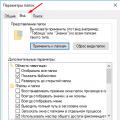 Windows-da yashirin fayllarni ko'rsatishni qanday yoqish mumkin Windows 7-da yashirin fayllarni ko'rsatishni yoqish
Windows-da yashirin fayllarni ko'rsatishni qanday yoqish mumkin Windows 7-da yashirin fayllarni ko'rsatishni yoqish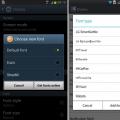 Android 5 da shriftni qanday o'zgartirish mumkin
Android 5 da shriftni qanday o'zgartirish mumkin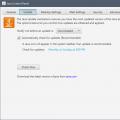 Java xavfsizlik tashkiloti va yangilanishlari
Java xavfsizlik tashkiloti va yangilanishlari